Делитесь ли вы официальным документом в офисе или отправляете файл или видео людям, существует неоспоримое требование: привлекательная скорость загрузки в Интернет, чтобы файлы, которыми вы делитесь, могли легко и быстро получить доступ люди, с которыми вы делитесь файлы. К сожалению, это не всегда так ясно и удовлетворенно, и вы в конечном итоге дергаете за волосы из-за медленная скорость загрузки в Интернет.
Но эта статья обязательно найдет вам лучшие решения, если вы столкнулись с проблемой медленной скорости загрузки. В этом разделе вы узнаете, как увеличить скорость загрузки и вернуться к быстрому совместному использованию.
Простые способы увеличить скорость загрузки
Если вы застряли на медленной скорости загрузки и не знаете, как устранить неполадки, и постарайтесь добиться оптимальной производительности Wi-Fi или, прежде всего, увеличенная скорость загрузки затем сделайте глубокий вдох - вот несколько полезных советов, которые помогут увеличить скорость загрузки.
1. Проверьте подключение и перезагрузите устройство.
Некоторые из вас, возможно, уже сделали это, но необходимо признать, что часто это малейшее действие может быть ответом, когда вы спрашиваете, как увеличить скорость загрузки. Прежде всего, проверьте, соответствует ли скорость вашего Wi-Fi, выполнив тест скорости, и попробуйте повторно подключить его, чтобы устройство перезагрузилось.
Если это не поможет, подумайте о перезапуске устройства, будь то мобильный телефон или компьютер, потому что это важный шаг для устранения большинства проблем, связанных с глюками на вашем телефоне и компьютер.
Читайте также: Как проверить точную скорость интернета
2. Проверьте прошивку вашего маршрутизатора
Если ваша скорость загрузки не увеличивается, возможно, лучше всего проверить, обновлена ли прошивка. Поскольку прошивка обычно время от времени обновляется; желательно убедиться, что он обновлен. Вы можете обновить прошивку роутера, чтобы избежать сбоев, из-за которых скорость загрузки невысока. Для обновления прошивки необходимо выполнить следующие действия:
- Подключите ваше устройство к роутеру. (Через Wi-Fi или Ethernet)
- Теперь откройте браузер и введите свой IP-адрес в Интернете.
- Войдите в свой роутер и откройте Настройки.
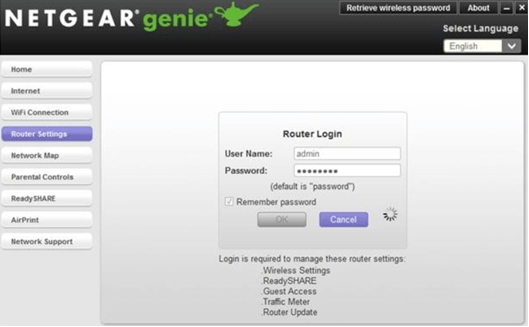
- Чтобы начать, выберите «Обновить прошивку».
3. Подключитесь к проводному соединению
Для сравнения, соединения Wi-Fi работают медленнее, чем проводные, из-за ограничений пропускной способности или возможности подключения к большему количеству устройств. Если вы используете Wi-Fi и сталкиваетесь с проблемами низкой скорости загрузки, попробуйте переключить его на проводное соединение. Считается, что проводные соединения обеспечивают высокую скорость передачи данных.
Кроме того, вы также можете проверить, поддерживают ли ваша система и маршрутизатор функцию Wi-Fi, и убедиться, что другие устройства не подключены по умолчанию к этому Wi-Fi.
4. Обновите драйвер
Чтобы поддерживать надежную связь между устройством и драйвером, важно обновлять драйверы. Чтобы избежать кучи пропущенных обновлений, необходимо обновить драйверы вручную, чтобы обеспечить бесперебойное подключение.


Можешь попробовать Bit Driver Updater который не только эффективно обновляет все драйверы, но и решает все другие проблемы, связанные с драйверами, одним щелчком мыши. Это средство обновления драйверов мгновенно сканирует устаревшие драйверы и экономит ваше время, позволяя вашей системе работать быстрее, чем раньше.
5. Изменить систему доменных имен
Система доменных имен (DNS-сервер) преобразует доменные имена в IP-адреса, которые следят за загрузкой интернет-ресурсов в Интернете. Поскольку существуют разные серверы домена с разной скоростью, вы можете изменить их вручную, чтобы увеличить скорость загрузки.
Читать далее: Как исправить код ошибки 0x800F081F в Windows 10
6. Удалите ненужные файлы и программы
Иногда мы так заняты выяснением причин проблемы, что упускаем из виду самую суть. Иногда именно эти файлы cookie, кеш и список истории замедляют скорость загрузки. Если вы хотите узнать, как увеличить скорость загрузки, вам необходимо выполнить этот совет.
Очистка файлов cookie, вредоносное ПО а старые файлы могут вернуть скорость загрузки в Интернет. Все, что вам нужно сделать, это просто глубоко просканировать систему и удалить ненужное.
Часто задаваемые вопросы о скорости загрузки
Q1. Может ли роутер увеличить скорость загрузки в Интернет?
Чтобы убедиться, что ваш маршрутизатор способствует высокой скорости загрузки, вы должны обновлять его. Маршрутизатор, если он совместим со стандартами Wi-Fi и обновлен, может помочь увеличить скорость загрузки.
Q2. Как исправить медленную скорость загрузки в Интернете?
Чтобы увеличить скорость загрузки в Интернете, вы должны сначала проверить свой Wi-Fi и перезагрузить устройство. Если это не решит проблему, вы можете изменить DNS-сервер, потому что разные серверы обеспечивают разную скорость загрузки. Кроме того, вы также можете очистить груды бесполезных документов, вредоносных программ, файлов cookie и истории, чтобы увеличить скорость загрузки.
Q3. Какова хорошая скорость загрузки в Интернет?
Можно сделать вывод, что нельзя сказать о хорошей скорости интернета, но 25 мегабит в секунду считается идеальной скоростью для сверхплавного и комфортного просмотра.
Повысьте скорость загрузки в Интернет с помощью этих простых советов
Выполнение вышеупомянутых методов обязательно увеличить скорость загрузки и предоставить вам простой и удобный опыт загрузки и просмотра наряду с обменом данными.
Если ни один из этих методов не помог решить вашу проблему, пора попробовать нового поставщика интернет-услуг. Не правда ли? Как вы относитесь к этой проблеме и способам ее решения? Расскажите нам обо всем в поле для комментариев. А в остальном будьте в курсе всех исправлений и обновлений, происходящих в